Se även: | XLETAUPP | PASSA, INDEX, VÄLJ | FILTER |
Sammanfattning
LETARAD-funktionen är en av Excels mest använda sök- och referensfunktioner. Funktionen används för att söka och hämta relaterad data – ofta mellan två tabeller – men kan också användas i flera anpassade sammanhang.
LETARAD-funktionen kräver att det finns unika ID:n som utgör en relation mellan tabeller. Dessa är till exempel namn, sifferkoder eller andra unika entiteter som tillåter funktionen att utföra en matchning.
Syfte
Slå upp ett värde i en tabell genom att matcha i den första kolumnen
Argument
letauppvärde – värdet du vill hämta relaterad data för
tabellmatris – tabellen där du finner relaterad data för letauppvärdet
kolumnindex – kolumnen i tabellmatrisen som du vill hämta relaterad data ifrån
[ungefärlig] – exakt eller ungefärlig matchning*
*använd parametern SANT för exakt matchning, eller 0 för ungefärlig matchning
Returvärde
Det matchande värdet
Syntax
LETARAD(letauppvärde ; tabellmatris ; kolumnindex ; [ungefärlig])
Hur använder man funktionen LETARAD i Excel?
Exempel 1 – LETARAD i sin simplaste form
Nedan ses ett exempel på LETARAD-funktionen i sitt enklaste utförande.
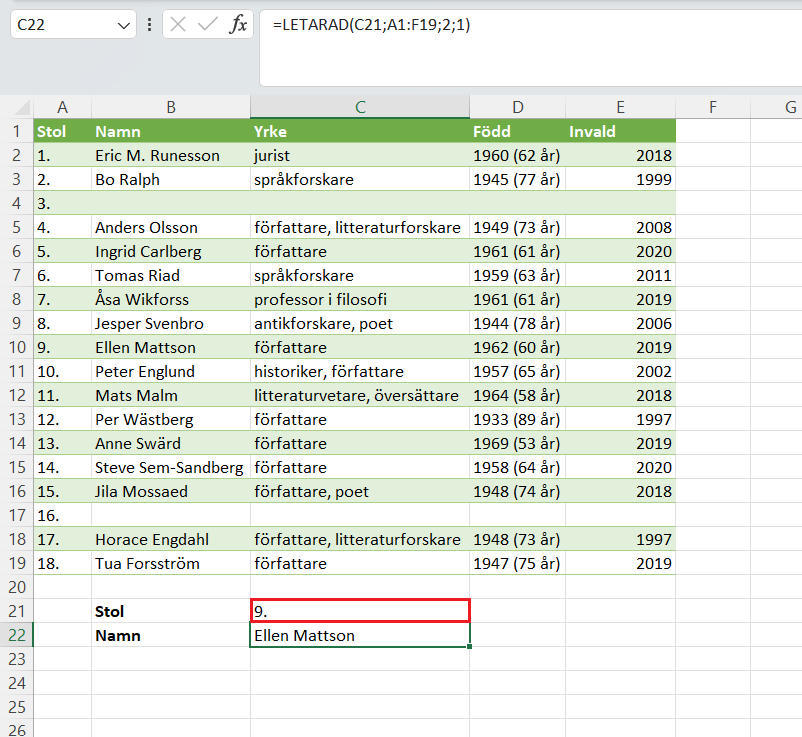
Funktionen slår efter värdet “9.” i matrisen, söker efter en match i andra kolumnen, och returnerar därefter namnet Ellen Mattsson.
LETARAD ungefärligt
Exempel 2: Hur gör man en LETARAD-funktion baserat på två letauppvärden?

- Skapa en så kallad “hjälpkolumn” längst till vänster som slår ihop “Stad” och “Lager”. Hjälpkolumnen skapar således unika entiteter för varje rad, vilket krävs för att vi ska kunna använda oss av LETARAD 👇

2. Slå samman dina letauppvärden för att söka efter match i hjälpkolumnen och returnera svaret från “Lagersaldo” 👇

Exempel 3: LETARAD- och #SAKNAS!-fel
Använder du LETARAD kommer du oundvikligen att stöta på #SAKNAS!-felmeddelandet.
Anledningen till #SAKNAS! kan vara:
- Uppslagsvärdet finns inte i tabellen
- Uppslagsvärdet är felstavat eller innehåller extra mellanslag
- Matchningsläget är exakt när det bör vara ungefärligt
- Tabellområdet har inte angetts korrekt i funktionen
- Du kopierar LETARAD-funktionen neråt och tabellreferensen är inte absolut
Vill du “fånga” #SAKNAS!-felet och returnera ett annat värde kan du använda funktionen OMSAKNAS så här:
=OMSAKNAS(LETARAD(letauppvärde;tabellmatris:kolumn;0);"Hittades inte")
Meddelandet som visas kan anpassas. Vill du att meddelandet ska vara tomt anger du tomma citattecken (””).
=OMSAKNAS(LETARAD(letauppvärde;tabellmatris:kolumn;0);"")
Exempel 4: Hur man gör en LETARAD-funktion med flera tabellmatriser
Mer om funktionen LETARAD
Funktionen LETARAD används för att hämta data från en tabell organiserad vertikalt. Uppslagsvärden måste visas i den första kolumnen i matrisen eller tabellen som används i LETARAD.
LETARAD stöder ungefärlig och exakt matchning och jokertecken för partiella matchningar.
LETARAD är argumenterbart den mest kända funktionen i Excel. LETARAD är lätt att använda och är väldigt användbar.
Till skillnad från INDEX och PASSA eller XLETAUPP, behöver LETARAD en komplett tabell med uppslagsvärden i den första kolumnen. Detta kan göra det svårt att använda LETARAD med flera kriterier.
Mer om argumenten för LETARAD
LETARAD tar fyra argument: letauppvärde, tabellmatris, kolumnindex och [ungefärlig].
- letauppvärde – är värdet att leta efter,
- tabellmatris – är intervallet för vilka vertikala data funktionen ska söka i. Den första kolumnen i tabellmatris måste innehålla uppslagsvärdena.
- kolumnindex – är kolumnnumret för värdet som ska hämtas, där den första kolumnen i tabellmatris är kolumn 1.
- [ungefärlig] – kontrollerar matchningsbeteendet. Om [ungefärlig] är SANT kommer LETARAD att utföra en ungefärlig matchning. Om [ungefärlig] är FALSKT kommer LETARAD att utföra en exakt matchning. [ungefärlig] är ett valfritt argument och har som standard SANT. Således kommer LETARAD att utföra en ungefärlig matchning som standard.
Mer läsning
Man lär sig mer om LETARAD-funktionen i våra kurser Excelkurs Bas och Excelfunktioner Fördjupning!
- LETAUPP, LETARAD eller XLETAUPP? När bör man använda vilken funktion? Läs denna artikel.
- Vill du returnera flera värden? Lär dig mer om FILTER i denna artikel.
- Har du en fråga eller vill lära dig mer om funktionen? Besök då vårt forum eller vår resursbank.
- Vill du har fler Exceltips? På Learnesys blogg hittar du massvis av tips! Eller, prenumerera på vårt nyhetsbrev.
- Till våra kurssidor →








































